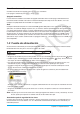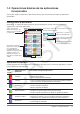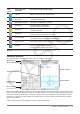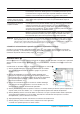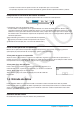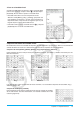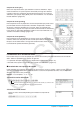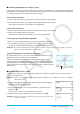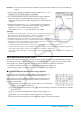User manual - ClassPadII_UG
Capítulo 1: Aspectos básicos 20
Ejemplo 2: Para copiar una expresión que introduzca con la aplicación Principal en la ventana del editor de
gráficos
1. En el área de trabajo de la aplicación Principal, introduzca: 2
x^2 + 2x − 1.
c2x{2+2x-1E
2. En el extremo derecho de la barra de herramientas, toque el botón de
flecha hacia abajo. En la paleta del botón que aparece,toque !.
• Esto mostrará la ventana del editor de gráficos en la mitad inferior de la
pantalla.
3. Seleccione la expresión 2
x^2 + 2x − 1 que introduce con la aplicación
Principal al arrastrala, y después suelte la expresión en situado a la
derecha de y1: en la ventana del editor de gráficos.
• Esto copiará 2
x^2 + 2x − 1 en el lugar donde la ha soltado.
Consejo
• Una expresión que copie usando la operación anterior se registra en la ventana del
editor de gráficos de la aplicación Gráficos y Tablas. Para información sobre las
operaciones de la ventana del editor de gráficos, vea el Capítulo 3.
• Dependiendo del destino donde arrastre una cadena de caracteres o una expresión,
la operación soltar puede hacer que se convierta automáticamente en un gráfico o figura. Por ejemplo, soltar la expresión
del ejemplo 2 en una ventana de gráficos hará un gráfico de la expresión. Consulte los lugares proporcionados a
continuación para ver ejemplos usando arrastrar y soltar.
- “2-9 Usando la aplicación Principal en combinación con otras aplicaciones” (Capítulo 2, página 91)
- “5-4 Graficando una expresión o valor soltándolo en la ventana de gráfico de ecuación diferencial” (Capítulo 5, página 127)
- “8-5 Usando la aplicación Geometría con otras aplicaciones” (Capítulo 8, página 175)
- “13-1 Introduciendo y editando los contenidos de una celda” (Capítulo 13, página 230), “13-2 Graficación” (Capítulo 13,
pagina 238)
Varias operaciones del teclado virtual
Esta sección explica cómo usar cada conjunto de teclas del teclado virtual. Para información sobre los tipos
de conjuntos de teclas y una visión general de los conjuntos de teclas, vea “Conjuntos de teclas del teclado
virtual” (página 16). Todos los ejemplos en esta sección presuponen las condiciones siguientes.
• La aplicación Principal está en uso. Vea “Aplicaciones incorporadas” (página 12).
• El teclado virtual aparece en pantalla. Vea “Usando el teclado virtual” (página 15).
k Usando los conjuntos de teclas Math, Trig y Advance
Los conjuntos de teclas [Math1], [Math2], [Math3], [Trig] (trigonometría) y
[Advance] contienen teclas para introducir expresiones numéricas.
La tecla L en la esquina superior izquierda y todas las teclas en la fila
inferior son comunes en todos los conjuntos de teclas. Sus funciones se
describen a continuación.
L Cambia entre entrada de plantilla y entrada de línea. Vea “Entrada de
plantilla y entrada de línea” (página 22).
h Realiza la misma operación que la tecla K del teclado. Borra el carácter a la izquierda de la posición
actual del cursor.
pq Vea “Usando el portapapeles para copiar y pegar” (página 19).
D Introduce “ans”. Vea “Usando la variable respuesta (ans)” (página 44).
w Realiza la misma operación que la tecla E del teclado, la cual ejecuta cálculos.